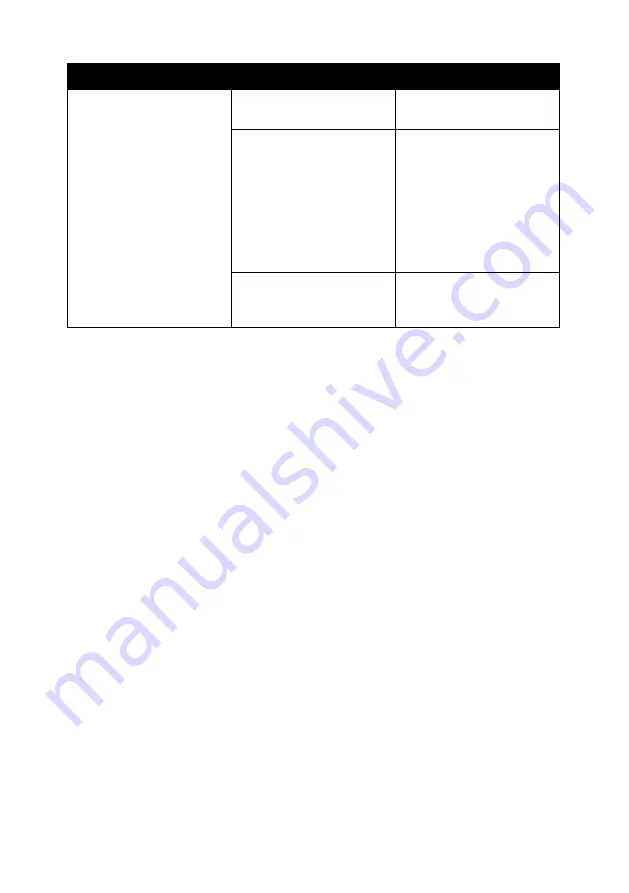
60
如何檢查多功能複合機狀態
檢查 「多功能複合機」狀態,確定您的文件沒被保留或暫停,並確定 「多
功能複合機」已設為預設印表機。如何檢查狀態:
1
按一下開始
Æ
控制台
Æ
印表機和其他硬體
Æ
印表機和傳真
(Windows XP)
。
按一下開始
Æ
設定
Æ
印表機和傳真或印表機 (
Windows
、
98
、
Me
、
2000
)。
2
按兩下
Lenovo M720
圖示。
3
按一下印表機,然後確定 「暫停列印」旁邊沒有出現核取標記。
並確定設成預設的印表機旁邊有出現核取標記。
列印速度緩慢
其他程式正在您的電腦中
執行嗎?
關 閉 所 有 不 在 使 用 的 程
式。
您是否使用最高列印品質
解析度?
降低列印品質解析度。
「快速」和 「一般」的列
印速度比 「較佳」和 「最
佳」快。
請注意: 列印相片或含有
圖形的文件若與列印一般
文字相比,所花費的列印
時間可能較長。
您的電腦是否符合 「多功
能複合機」的最低記憶體
需求?
請考慮為電腦購買較大的
「隨機存取記憶體」
(RAM)
。
症狀
疑問
解決方案
Summary of Contents for ThinkCentre M720
Page 6: ...6 ...
Page 12: ...12 ...
Page 38: ...38 ...
Page 44: ...44 ...
Page 74: ...74 ...
Page 80: ...6 ...
Page 86: ...12 ...
Page 112: ...38 ...
Page 118: ...44 ...
Page 148: ...74 ...
Page 149: ...www lenovo com 2004 年 5 月 聯想和 Lenovo 是聯想 北京 有限公司的商標 其他所有商標為各個所有人之財產 聯想多功能複合機 M720 用戶手冊 繁體中文 ...
Page 154: ...6 ...
Page 160: ...12 ...
Page 173: ...25 將文件放在掃描器玻璃上 1 打開 多功能複合機 的掃描器蓋板 2 將您要掃描的項目放在玻璃上 放置時面朝下 確定該掃描物正面的 左上角須對齊箭頭 掃描器右下角 3 關上掃描器蓋板 ...
Page 186: ...38 ...
Page 192: ...44 ...
Page 222: ...74 ...





























